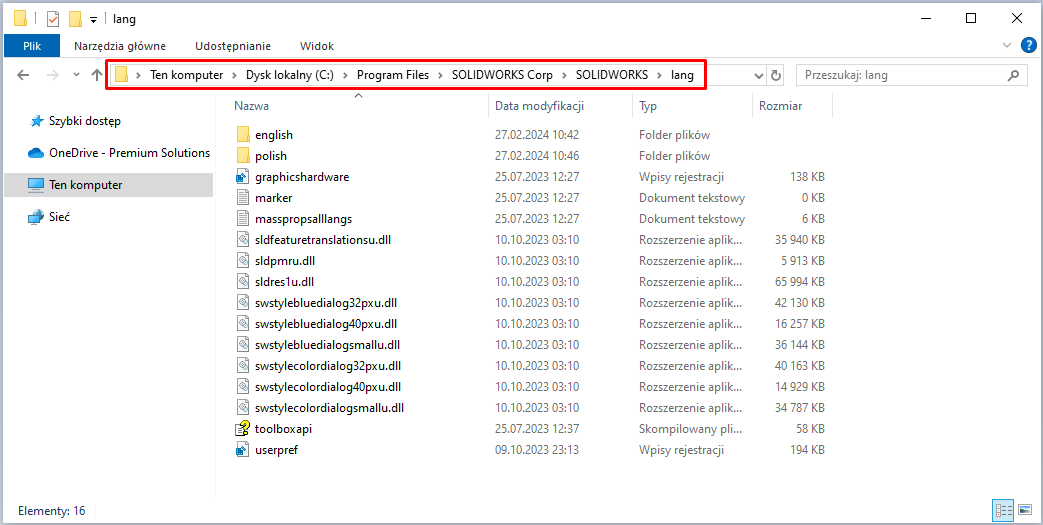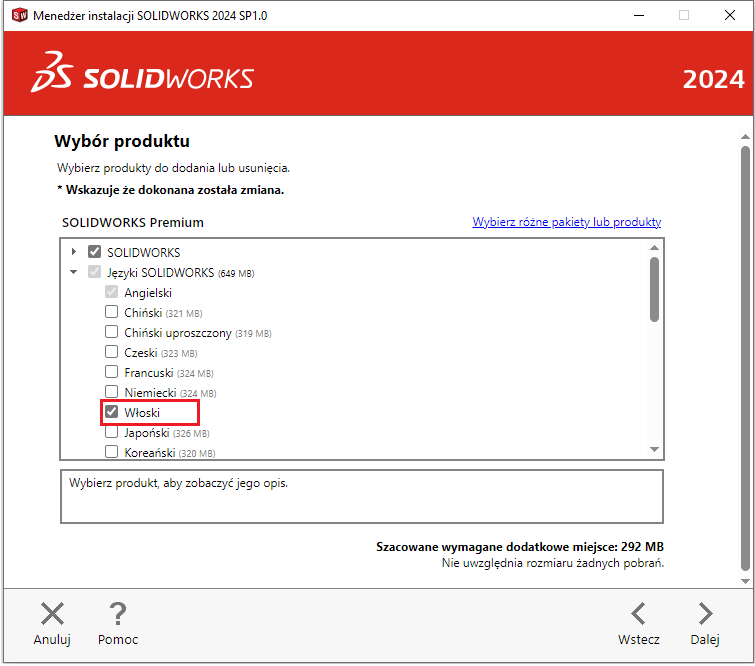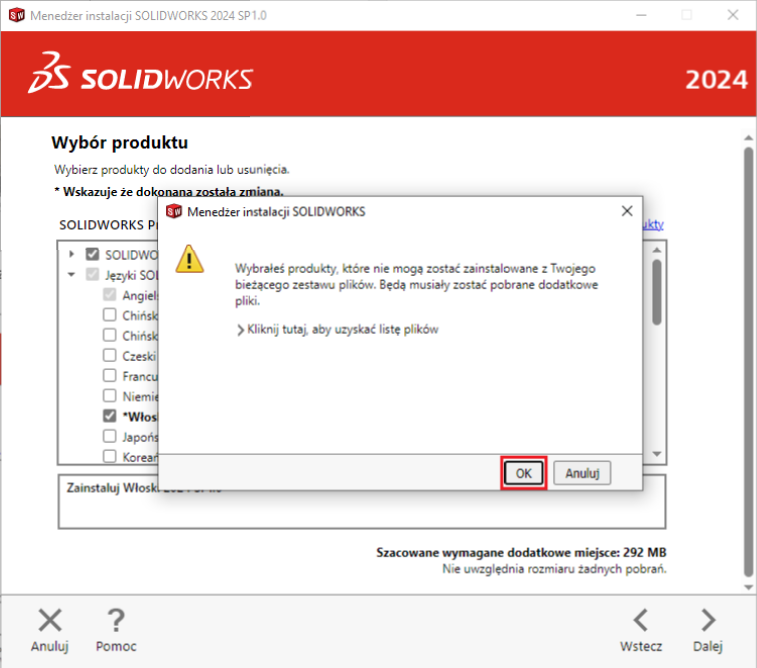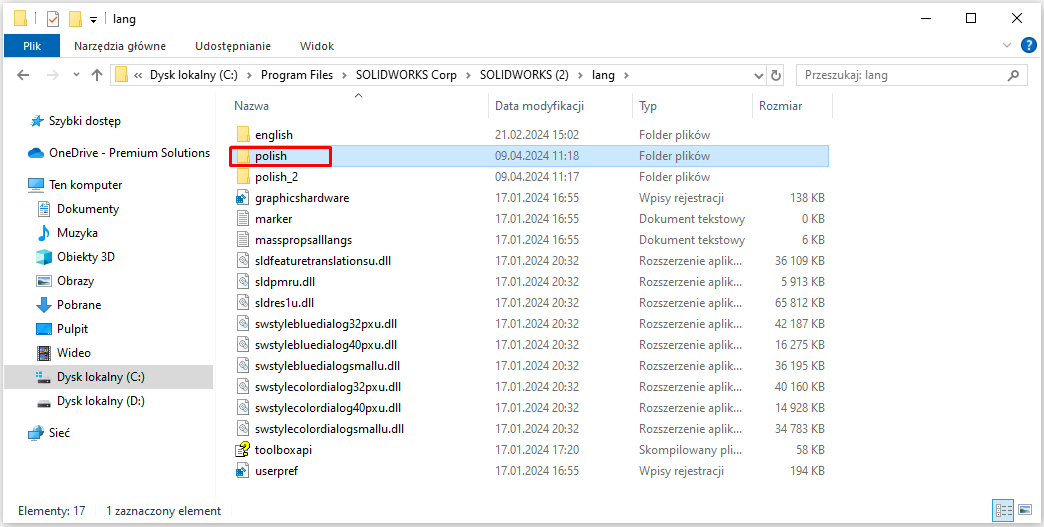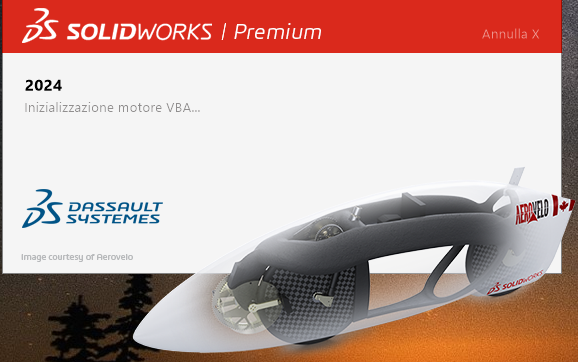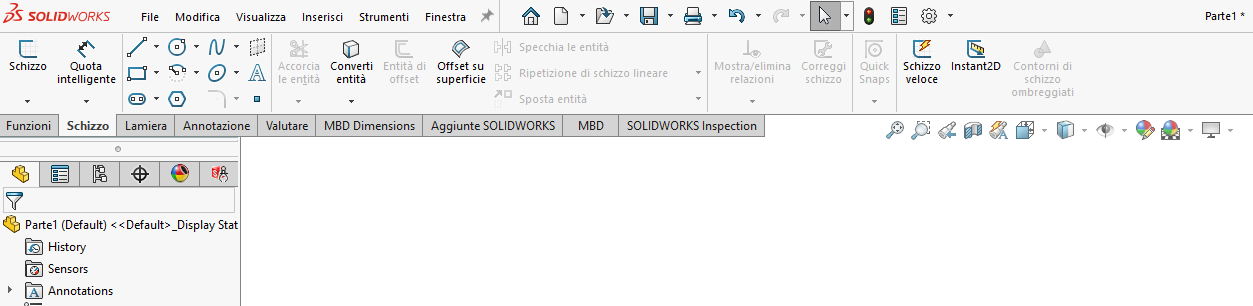Baza klientów SOLIDWORKS obejmuje cały świat. Użytkownicy mają możliwość korzystania z SOLIDWORKS łącznie w 14 językach, w tym po angielsku. Warto zatem wspomnieć, w jaki sposób ustawić najkorzystniejszy język dla naszej pracy z oprogramowaniem.
Na potrzeby artykułu zmienimy język z polskiego na włoski na poziomie instalatora SOLIDWORKS, bez konieczności zmiany ustawień w środowisku Windows.
W poniższym przykładzie aktualnie zainstalowany język SOLIDWORKS obejmuje polski i angielski. Domyślny folder lokalizacji to C:\Program Files\SOLIDWORKS Corp\SOLIDWORKS\lang
10 kroków do zmiany języka w SOLIDWORKS
Aby rozpocząć zmianę języka, należy zmodyfikować instalację SOLIDWORKS. W tym celu trzeba:
1. Przejść do Panel sterowania → Programy → Programy i funkcje
2. Klikając prawym przyciskiem myszy w SOLIDWORKS wybieramy opcję Zmień.
3. Następnie wybieramy opcję Ok w wyskakującym okienku z komunikatem Poprzednia instalacja wymaga ponownego uruchomienia systemu Windows (jest to znany błąd w Menedżerze instalacji).
4. Wybieramy Modyfikuj instalację, następnie Dalej, aż dojdziemy do strony Wybór produktu instalacji.
5. Rozwijamy Języki SOLIDWORKS (wybierając strzałkę obok) i zaznaczamy pole obok wybranego języka.
6. Wybieramy Dalej, a następnie OK w pojawiającym się oknie menadżera instalacji, w którym widnieje informacja o konieczności pobrania dodatkowych plików.
7. Następnie zatwierdzamy opcję Pobierz i zmodyfikuj oraz akceptujemy warunki SOLIDWORKS w lewym dolnym rogu.
8. Po zakończeniu pobierania i instalacji wracamy do folderu lang, w którym nowy język został zainstalowany. Następnie należy zmodyfikować nazwę folderu z językiem, który używany jest obecnie, np. dodając do nazwy cyfrę 2.
9. Ostatnim krokiem jest zmiana nazwy folderu italian na obecnie używany język, czyli na polish.
10. Po uruchomieniu SOLIDWORKS możemy korzystać z programu w innej wersji językowej.
___
O AUTORZE:
Jakub Kamiński
Młodszy specjalista techniczny ds. CAD